Indholdsfortegnelse
Microsofts to seneste styresystemer Windows 8 og Windows 7 leveres med en administratorkonto, der som standard er deaktiveret af sikkerhedshensyn (f.eks. bruger nogle virus og skadelige programmer administratorkontoen til at inficere computeren).
Min erfaring viser, at den bedste praksis er at oprette en anden konto med administratorrettigheder og lade administratorkontoen være deaktiveret. Men i nogle tilfælde er det nødvendigt at aktivere administratorkontoen, fordi nogle opgaver kræver administratorrettigheder for at kunne udføres. I denne vejledning vil jeg vise dig, hvordan du aktiverer administratorkontoen i sådanne tilfælde.
Denne vejledning indeholder detaljerede instruktioner om, hvordan du aktiverer eller deaktiverer den skjulte administratorkonto i Windows 10, 8.1, 8, 7 og Vista OS.
Sådan aktiveres ELLER deaktiveres administratorkontoen fra kommandoprompt.
Krav: For at kunne anvende nedenstående trin skal du logge ind på Windows med en konto med Administrative rettigheder Hvis du ikke kan gøre det, skal du følge de trin, der er nævnt i de følgende vejledninger:
- Sådan aktiveres administratorkonto eller nulstilles administratoradgangskode OFFLINE.Sådan aktiveres administrator offline ved hjælp af registreringsdatabasen.
Trin 1: Kør "kommandoprompt" med administrative rettigheder.
Windows 7.
Hvis du vil køre kommandoprompt i administrativ tilstand i Windows 7-operativsystemet, skal du gå til:
1. Start > Alle programmer > Tilbehør.
2. Højreklik på Kommandoprompt og vælge Kør som administrator.
3. Fortsæt til Trin 2 .

Windows 10, 8/8.1 eller 7 OS.
Sådan kører du kommandoprompt i administrativ tilstand i Windows 10, 8.1 eller 8 operativsystemer:
1. Skriv i feltet Søg i feltet: cmd (eller kommandoprompt ).
2. Højreklik på den kommandoprompt (resultat), og vælg Kør som administrator .
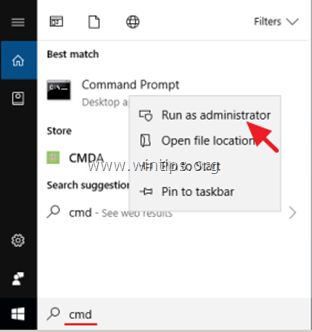
Trin 2: Aktiver administratorkontoen.
Sådan aktiveres administratorkontoen fra kommandoprompten i Windows 10,8 eller 7 OS:
1. Indtast følgende kommando i kommandopromptvinduet, og tryk på Indtast :
- net user administrator /active:yes
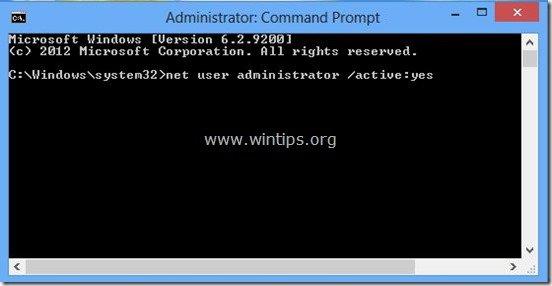
2. Derefter bør du få vist en meddelelse om, at din kommando blev gennemført med succes.
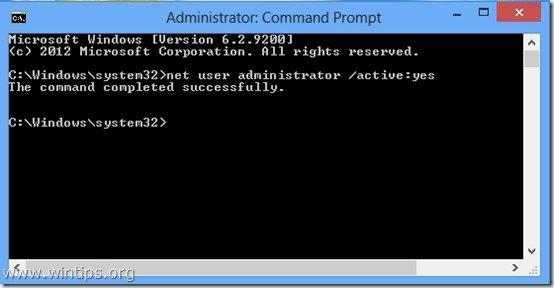
3. Luk kommandopromptvinduet, og fra nu af er "Administrator"-kontoen aktiveret på din computer.*
* Hvis du ikke kan aktivere administratorkontoen ved hjælp af denne metode, kan du læse denne artikel om, hvordan du aktiverer administratorkontoen ved hjælp af en offline metode.
Råd: For din sikkerheds skyld skal du ikke glemme at angive en adgangskode* for administratorkontoen, når du har aktiveret den. (Hvis du vil angive en brugeradgangskode i Windows 7 eller 8 gå til: Kontrolpanel > Brugerkonti muligheder)
Sådan deaktiveres administratorkontoen i Windows 10, 8 eller 7 OS fra kommandoprompt:
Hvis du ikke ønsker at logge ind med administratorkontoen i fremtiden, kan du deaktivere den ved at følge de samme trin, men i kommandoprompten (Admin) skal du i stedet for indtaste følgende kommando i vinduet:
- net user administrator /active:no

Lad mig vide, om denne guide har hjulpet dig ved at skrive en kommentar om dine erfaringer. Synes godt om og del denne guide for at hjælpe andre.

Andy Davis
En systemadministrators blog om Windows





